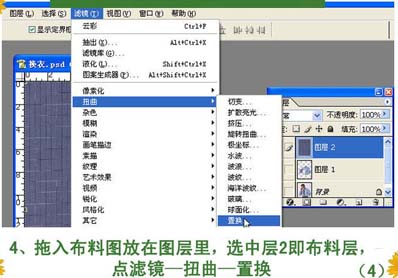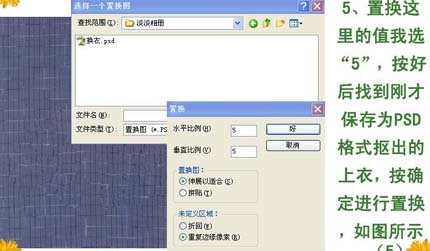【 tulaoshi.com - ps入门教程 】
本教程介绍如何给衣服等加上纹理和调色。思路:把需要加纹理的部分勾出来,用纹理叠加上去,并适当的调整,使纹理自然,然后调成自己喜爱的色彩即可。
原图

最终效果

(本文来源于图老师网站,更多请访问http://www.tulaoshi.com)1、打开原图,用套索工具把勾出人物上衣。
2、 按Ctrl + J复制到新的图层。
3、关闭背景图层,保存文件。

4、打开素材图片拖进来,放好位置,执行菜单:滤镜 扭曲 置换。

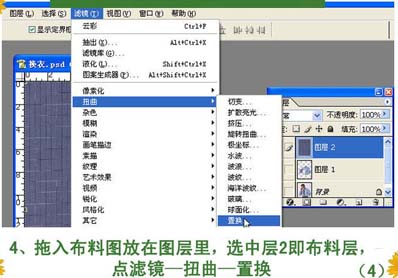
5、参数设置,数值都为5,确认后找到刚才保存的文件。
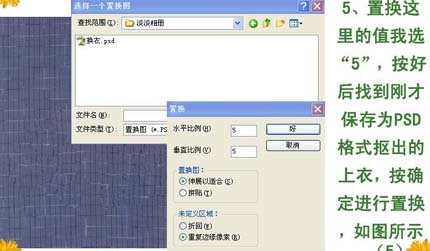
6、回到纹理图层,按Ctrl点图层1调出选区,按Ctrl + Shift + I反选,按Delete删除。

7、重新拖入布料素材,放到最上面的图层,按Ctrl + T旋转,将布料按衣袖自然纹理旋转,并降低不透明度:60%。

8、选中图层3,按上面的方法进行置换,并将图层3的图层混合模式改为“正片叠底”,按Ctrl点击图鞥1载入选区,按Ctrl + Shift + I反选,按Delete删除多余部分。

9、将图层3关闭,选中图层2用柔角橡皮工具擦掉衣袖部分。

10、将图层3显示出来,用柔角橡皮工具擦掉衣服身子的部分。

(本文来源于图老师网站,更多请访问http://www.tulaoshi.com)11、将图层3和图层2合并,按Ctrl + U调成自己喜爱的颜色,完成最终效果。

(本文来源于图老师网站,更多请访问http://www.tulaoshi.com)